Przygotuj się, ponieważ iOS 11 sprawi, że Twój iPad będzie wyglądał i działał na zupełnie inne sposoby. Apple stawia przed i na wielozadaniowość z iOS 11, czyniąc iPada bardziej wydajnym i bardziej elastycznym urządzeniem. Prawdopodobnie będziesz mógł cieszyć się nowymi zdolnościami wielozadaniowymi iPada po aktualizacji do iOS 11, ale zmiany trochę się przyzwyczają. Używam wersji beta iOS 11 od tygodni; Oto pięć dużych zmian na czele Twojego iPada, kiedy Apple wypuści nowy skład i iOS 11 12 września.
1. Przeprojektowany dok
Pierwszą rzeczą, którą zauważysz, to że Dock wygląda inaczej. Nie działa już od krawędzi do krawędzi, a zamiast tego wygląda jak MacBook. Może pomieścić o wiele więcej aplikacji niż stacja dokująca dla systemu iOS 10 - do 15, w zależności od rozmiaru iPada. Możesz uzyskać do niego dostęp bez konieczności powrotu do ekranu głównego - zawsze jest to tylko przesunięcie palcem. Przesuń palcem w górę od dolnej krawędzi ekranu, aby wywołać Dock, nawet gdy masz otwartą aplikację.
Zobaczysz również trzy aplikacje po prawej stronie Docku, oddzielone od reszty małym rozdzielaczem. Siri sugeruje te aplikacje w oparciu o aplikacje używane ostatnio na iPadzie oraz aplikację, którą obecnie masz na swoim iPhone'ie lub Macu.
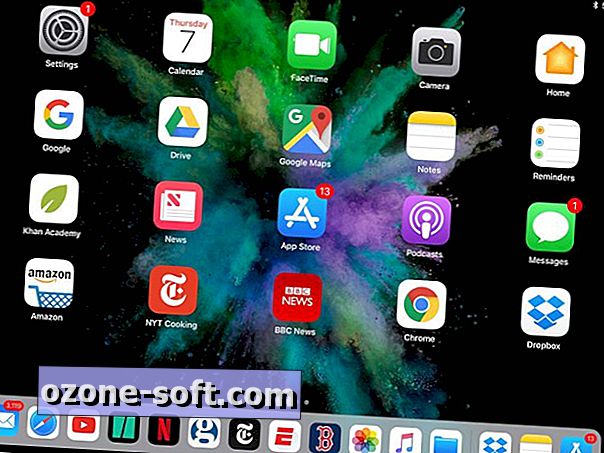
2. App Switcher i Panel sterowania się zaczepiają
Przełącznik aplikacji i panel sterowania otrzymały modyfikacje i teraz mieszkają razem. Przesuń palcem od dołu lub dwukrotnie dotknij przycisku strony głównej, a zobaczysz nowo połączone siły - nazwijmy to przełącznikiem sterowania Panel aplikacji. Nie? Następnie nadaj mu własne imię. Niezależnie od tego, jak chcesz je nazwać, po lewej stronie znajdziesz miniaturki ostatnio używanych aplikacji, które możesz stuknąć, aby otworzyć lub przesunąć w górę, aby wymusić zamknięcie. Panel sterowania znajduje się po prawej stronie. Traci swój dwupanelowy układ i zapewnia teraz sterowanie multimediami tuż obok ustawień i przycisków skrótów.
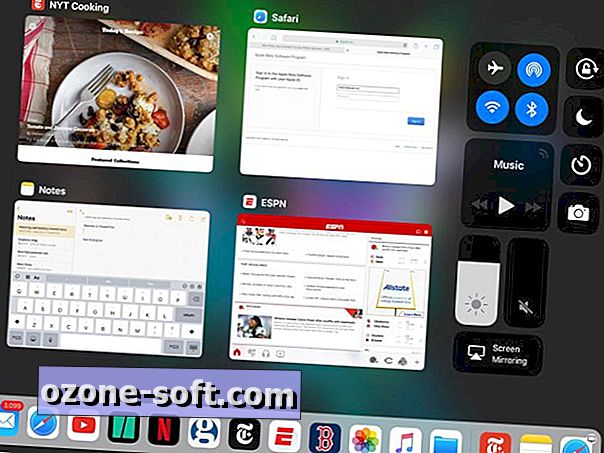
3. Wielozadaniowość "przeciągnij i upuść"
Ilość przeciągania i upuszczania, jaką będziesz robić w systemie iOS 11, sprawi, że Twój iPad będzie wyglądał jak mini MacBook z ekranem dotykowym. Możesz przeciągnąć aplikację z Docku, aby otworzyć ją na innej aplikacji w trybie Przesunięcie. Druga aplikacja znajduje się w wąskim panelu, który można ustawić po lewej lub prawej krawędzi ekranu. Przesuń palcem od lewej krawędzi, aby go ukryć lub pociągnij w dół, aby otworzyć go w widoku Split, aby uzyskać bardziej równy dostęp do ekranu nieruchomości.
Funkcja Slide Over doskonale nadaje się do przechowywania zakładek w aplikacji Muzyka bez opuszczania bieżącej aplikacji, ale jest jeszcze lepsza niż szybkie spojrzenia, ponieważ możesz przeciągać i upuszczać zdjęcia, linki, pliki i tekst z jednej aplikacji do drugiej. W wersji beta jest trochę hitem lub brakiem, ale wstawianie zdjęć i linków do e-maili i tekstów jest na przykład łatwiejsze dzięki iOS 11.
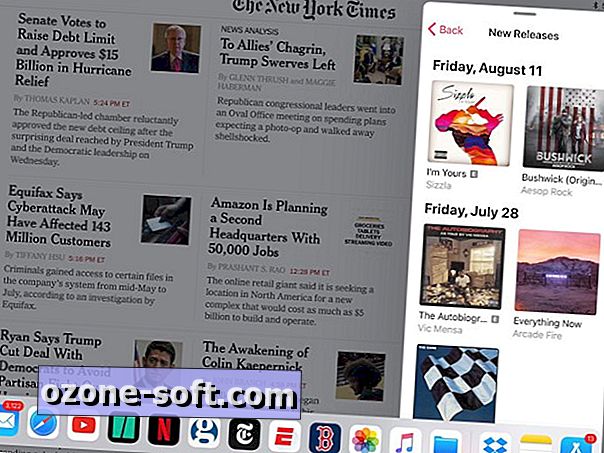
4. Wreszcie, aplikacja Pliki
Wraz z jego wielozadaniowości, jak Mac, iPad dostaje swoją wersję aplikacji MacOS Finder. W systemie iOS 11 jest to po prostu aplikacja Pliki. Znajdziesz go w nowym Docku. Aplikacja Pliki zastępuje aplikację Dysk iCloud, której prawdopodobnie nigdy nie dotknąłeś. Gromadzi wszystkie pliki, które utworzyłeś w różnych aplikacjach na iPada, a także wszystkie pliki zapisane na dysku iCloud. Umożliwia także łączenie się z innymi usługami w chmurze, takimi jak Dropbox, Dysk Google i Box. Połączyłem moje konto Google Drive i Dropbox i byłem rozczarowany, że aplikacja Pliki pozwala mi nawigować zarówno w oddzielnym, jak i mniejszym oknie, a nie tylko zwykłym, pełnoekranowym interfejsem aplikacji Pliki do wybranej przeze mnie usługi w chmurze.
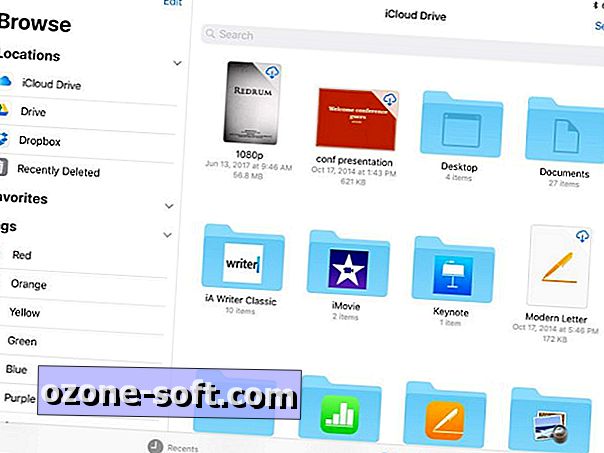
5. Nowy układ klawiatury
Klawiatura ekranowa iPada ułatwia pisanie liczb i symboli, ale jestem bardzo podekscytowany szybkim dostępem do symbolu hashtagu (#psyched). Nie musisz już przełączać się na układ klawiatury pomocniczej, aby wpisać cyfrę lub symbol @ lub # lub inne symbole. Klucze są podwójnie odwzorowane w systemie iOS 11; aby wpisać dodatkowy symbol (wymieniony na szaro nad literą na każdym klawiszu), wystarczy wykonać małe przesunięcie w dół na tym klawiszu. Jeśli jesteś wystarczająco dorosły, czujesz się trochę jak wybieranie numeru 1 na antycznym telefonie obrotowym.
Nowa konstrukcja klawiatury ostatecznie uwzględnia popularność hashtagu. W systemie iOS 10 trzeba było przeszukać dwa poziomy, aby je znaleźć - stukając raz, aby przejść do klawiatury numerycznej, a następnie ponownie, aby przejść do klawiatury symboli (#lame). Teraz szybkie przesunięcie w dół na przycisku S spowoduje, że będziesz musiał wyglądać jak #boss.
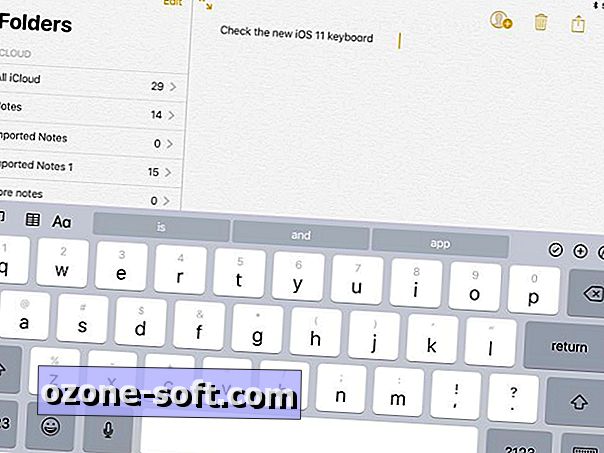
Przeczytaj więcej: Zobacz wszystkie nowe funkcje dostępne w iOS 11













Zostaw Swój Komentarz